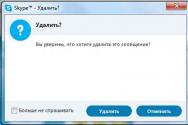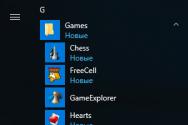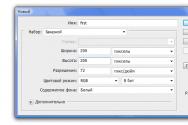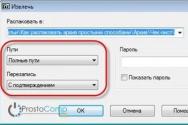Расширение файла rtf что. Чем открыть файл.RTF? Определение кода компонентов
Аббревиатура RTF обозначает «Rich Text Format», то бишь, «формат обогащённого текста». Или, попросту говоря, оформленного: с разными начертаниями, шрифтами, размерами и цветом букв. Во многих случаях этот формат, предназначенный для документов, может стать избавлением от неприятностей, поэтому получить о нём представление необходимо всем, кто пользуется компьютерами. Как всегда, в процессе знакомства с данным явлением непременно уделим внимание вопросам практичности.
Немножко истории
Дело было в старину, в 1982-м году. В те далёкие времена, когда фирмы Microsoft и Adobe дружили. Им понадобилось придумать что-нибудь для новой программы - текстового процессора Word для MS DOS, выпуск которого был запланирован на 1893-й.
Недолго думая, взяли обычный текст и добавили к нему специальные тэги разметки (их нарекли управляющими символами). Мол, вот тут будет начинаться абзац, здесь текст следует отображать курсивом, там - полужирным, ну и так далее.
С тех пор много чего изменилось, но суть осталась прежней: RTF - это текстовые файлы, подобно документам HTML. Их можно открывать в текстовых редакторах вроде Блокнота в Windows и Gedit в Ubuntu, чтобы посмотреть на все те тэги, ежели возникнет желание.
Вскоре пути Microsoft и Adobe разошлись, но формат остался проприетарным. (Adobe решили использовать концепцию для другого языка разметки, PostScript, что позже привело к появлению PDF .) Ну а Microsoft выпустили последнюю спецификацию RTF в марте 2008-го. На неё и ориентируется современный электронно-цифровой мир.
Суть вкратце
Структура документа RTF довольно проста. В начале текстового блока указывается управляющий символ, перед которым ставится «\» (в смысле, черта, наклонённая влево). В частности, \b перед блоком полужирного шрифта, \i перед курсивом, \par перед абзацем.
Для обозначения самих блоков, поскольку нет закрывающих тэгов, применяются фигурные скобки {}. Следовательно, выделенное полужирным в исходном тексте выглядит вот так: {\b выделенное полужирным} , а курсивом - вот так: {\i привет, мир!} Ну а в самом начале указывается сам формат \rtf1:
{\rtf1 \par {\i Привет, мир!} Только что было приветствие курсивом. А теперь {/b немножко полужирного текста}. \par }
Это, конечно, очень простой пример. На самом деле через косые линии в ряд выстраивается изрядное количество всяких параметров: кодировка, язык и прочие данные. Что-нибудь вроде:
{\rtf1\ansi\deff3\adeflang1025 {\fonttbl{\f0\froman\fprq2\fcharset0 Times New Roman;} \par {\i Привет, мир, ещё раз!} Как видите, абракадабры {/b предостаточно} даже в маленьком фрагменте. \par }
Особенно много управляющих символов любят вставлять мощные текстовые процессоры вроде того же Word или LibreOffice Writer, размечая всё слишком уж дотошно.
Кроме того, русские буквы заменяются обозначениями байтов - символов кодировки (в примерах ради наглядности замена не показана). Это делает исходный код совершенно непригодным для чтения и раздувает его непомерно.
Софт
Кроме упомянутых выше Microsoft Word и LibreOffice Writer, существует множество менее мощных программ, RTF-редакторов. Однако далеко не все из них пригодны для работы.
FocusWriter - пожалуй, самый лучший из нынешних свободных RTF-редакторов. Можно прикручивать словари для проверки орфографии, используемые в LibreOffice Writer. И в Windows, и в Ubuntu работает очень шустро, занимает мало места и системные ресурсы не пожирает. Оформление интерфейса меняется на разные вкусы.
Упрямо запоминает и пытается при старте загрузить последний открывавшийся документ - пожалуй, это всё же недостаток. Предназначен, в первую очередь, для писателей , работающих над одной книгой, а не над несколькими сразу. В соответствии с той же концепцией панель инструментов прячется до наведения указателя мыши, чтобы ничто от работы не отвлекало.
Зато такой интерфейс очень удобен на нетбуках и прочих устройствах с небольшим дисплеем. Писать статьи, письма и всякие заметки - одно удовольствие.
Зачем нужен RTF
Во-первых, текстовые файлы не заражаются вирусами, и в них невозможно запихнуть вредоносные макросы. Файлы *rtf совершенно безопасны, как и *txt. А вот *doc вполне способны преподнести неприятные сюрпризы.
Во-вторых, Rich Text Format понимают все современные текстовые процессоры и, конечно, RTF-редакторы во всех популярных операционных системах.
Ваш покорный слуга собственными глазами видел, как Word 2010 в Windows 7 наотрез отказался открывать *odt, изготовленный в LibreOffice. Сказал, мол, в файле содержится какая-то ошибка. Пришлось нести флэшку обратно на компьютер с Ubuntu (благо таковой находился в соседнем офисе) и конвертировать документ в RTF. После чего Word открыл файл без возражений.
Как с этим жить
Небольшие русскоязычные документы, страниц на десять-пятнадцать, можно сохранять в RTF смело. Места они займут немного, по современным меркам. А вот файлы *rtf с целыми романами раздуются неимоверно и при открытии потребуют изрядной нагрузки на процессор. Потому что буквы русского алфавита замещаются обозначениями байт кодировки, как сказано ранее.
Предположим, во время работы в Ubuntu вам нужно быстро сохранить небольшой текст, который потом понадобится открыть в Windows. Если вы создадите *txt в Gedit, то Блокнот, вполне вероятно, вместо букв покажет нечто инопланетное, не распознав кодировку автоматически.
Но если вы используете шустрый FocusWriter и изготовите *rtf, проблем не возникнет, всё отобразится нормально. Кодировка будет указана в исходном коде после \rtf1 .
Резюмируем
Итак, Rich Text Format (он же RTF) отличается универсальностью и потому пригоден для создания и открытия оформленных текстов в разных операционных системах. Однако его лучше использовать только для небольших русскоязычных документов. Для англоязычных (и прочих с латинскими буквами) проблемы раздувания файлов нет.
В жизни всякое бывает, и если вдруг понадобится открыть документы в пока ещё популярной Windows, то на этот случай важные файлы, которые вы в Ubuntu держите в *odt, можно продублировать в *rtf. Потому что на компьютерах с ОС от Microsoft нередко присутствует Word, а не LibreOffice Writer.
Предыдущие публикации:
При наличии на компьютере установленной антивирусной программы можносканировать все файлы на компьютере, а также каждый файл в отдельности . Можно выполнить сканирование любого файла, щелкнув правой кнопкой мыши на файл и выбрав соответствующую опцию для выполнения проверки файла на наличие вирусов.
Например, на данном рисунке выделен файл my-file.rtf , далее необходимо щелкнуть правой кнопкой мыши по этому файлу, и в меню файла выбрать опцию «сканировать с помощью AVG» . При выборе данного параметра откроется AVG Antivirus, который выполнит проверку данного файла на наличие вирусов.
Иногда ошибка может возникнуть в результате неверной установки программного обеспечения , что может быть связано с проблемой, возникшей в процессе установки. Это может помешать вашей операционной системе связать ваш файл RTF с правильным прикладным программным средством , оказывая влияние на так называемые «ассоциации расширений файлов» .
Иногда простая переустановка Corel WordPerfect X8 может решить вашу проблему, правильно связав RTF с Corel WordPerfect X8. В других случаях проблемы с файловыми ассоциациями могут возникнуть в результате плохого программирования программного обеспечения разработчиком, и вам может потребоваться связаться с разработчиком для получения дополнительной помощи.
Совет: Попробуйте обновить Corel WordPerfect X8 до последней версии, чтобы убедиться, что установлены последние исправления и обновления.

Это может показаться слишком очевидным, но зачастую непосредственно сам файл RTF может являться причиной проблемы . Если вы получили файл через вложение электронной почты или загрузили его с веб-сайта, и процесс загрузки был прерван (например, отключение питания или по другой причине), файл может повредиться . Если возможно, попробуйте получить новую копию файла RTF и попытайтесь открыть его снова.
Осторожно: Поврежденный файл может повлечь за собой возникновение сопутствующего ущерба предыдущей или уже существующей вредоносной программы на вашем ПК, поэтому очень важно, чтобы на вашем компьютере постоянно работал обновленный антивирус.

Если ваш файл RTF связан с аппаратным обеспечением на вашем компьютере , чтобы открыть файл вам может потребоваться обновить драйверы устройств , связанных с этим оборудованием.
Эта проблема обычно связана с типами мультимедийных файлов , которые зависят от успешного открытия аппаратного обеспечения внутри компьютера, например, звуковой карты или видеокарты . Например, если вы пытаетесь открыть аудиофайл, но не можете его открыть, вам может потребоваться обновить драйверы звуковой карты .
Совет: Если при попытке открыть файл RTF вы получаете сообщение об ошибке, связанной с.SYS file , проблема, вероятно, может быть связана с поврежденными или устаревшими драйверами устройств , которые необходимо обновить. Данный процесс можно облегчить посредством использования программного обеспечения для обновления драйверов, такого как DriverDoc .

Если шаги не решили проблему , и у вас все еще возникают проблемы с открытием файлов RTF, это может быть связано с отсутствием доступных системных ресурсов . Для некоторых версий файлов RTF могут потребоваться значительный объем ресурсов (например, память/ОЗУ, вычислительная мощность) для надлежащего открытия на вашем компьютере. Такая проблема встречается достаточно часто, если вы используете достаточно старое компьютерное аппаратное обеспечение и одновременно гораздо более новую операционную систему.
Такая проблема может возникнуть, когда компьютеру трудно справиться с заданием, так как операционная система (и другие службы, работающие в фоновом режиме) могут потреблять слишком много ресурсов для открытия файла RTF . Попробуйте закрыть все приложения на вашем ПК, прежде чем открывать Rich Text Format File. Освободив все доступные ресурсы на вашем компьютере вы обеспечите налучшие условия для попытки открыть файл RTF.

Если вы выполнили все описанные выше шаги , а ваш файл RTF по-прежнему не открывается, может потребоваться выполнить обновление оборудования . В большинстве случаев, даже при использовании старых версий оборудования, вычислительная мощность может по-прежнему быть более чем достаточной для большинства пользовательских приложений (если вы не выполняете много ресурсоемкой работы процессора, такой как 3D-рендеринг, финансовое/научное моделирование или интенсивная мультимедийная работа). Таким образом, вполне вероятно, что вашему компьютеру не хватает необходимого объема памяти (чаще называемой «ОЗУ», или оперативной памятью) для выполнения задачи открытия файла.
RTF или Rich Text Формат файла был оформлен в 1987 году Чарльзом Симони, Ричардом Броди, и Дэвидом Luebbert от команды разработчиков Microsoft Word, для обмена документами через кросс-платформы. Так что же такое файл RTF? Давайте выясним...
Знаете ли Вы?
RTF файлы в основном состоят из команд, написанных на ASCII кодах. Один файл состоит всего из 7-битовых символов ASCII.
Microsoft разработала RTF, чтобы преодолеть разрыв между текстовым редактором и совместимостью системы. RTF синтаксис 1.0 версии был основан на основе маркеров языка верстки. Он был разработана корпорацией Microsoft с целью форматирования документов. Языки верстки это такие языки форматирования, как HTML (Hypertext Markup Language) и SGML (стандартный обобщенный язык разметки). HTML обеспечивает форматирование документов во Всемирной паутине. SGML является обогащенной версией HTML.
В RTF-файлах, символы за пределами диапазона ASCII кодируются с помощью «управляющей последовательности". Управляющие последовательности подразделяются на: "Unicode escapes» и «code page escapes».
Unicode Escapes: это слово сопровождается 16-битовым десятичным числом. Это число описывает номер устройства Unicode UTF-16.
C ode page escapes: это слово, содержит обратный слэш и апостроф представления символа, используемого на странице кода Windows.
Эти команды в основном написаны для определения факторов, таких как форматирование текста, шрифт текста, изображений, встроенных в тексте, маржи и т.д. Форматирование необходимо для различных документов, таких как резюме, письма, руководства пользователя и т.д. Основные функции RTF документов включают жирный шрифт, курсив, подчеркивание, стили шрифтов, отступ и выравнивание (левый, центральный, правый).
Концепция RTF чтения и записи
Программное обеспечение, которое преобразует RTF-файл в отформатированный файл называется «reader». Программное обеспечение, которое преобразует форматированный файл в формат RTF называется «writer». Его задача (для приложения) включает отделение управления информационного кода из текстового компонента. Затем он записывает новый файл с текстом и связанные с ним RTF группы.
Пример кода RTF
{ \rtf1\ansi{\fonttbl\f0\fswiss Helvetica;}\f0\pard Это некоторый {\b жирный} текст.\par }
Этот файл, когда считывается программой, поддерживающей формат RTF, будет выглядеть так.
Это некоторый жирный текст.
Определение кода компонентов
- {} (фигурные скобки)
Фрагмент кода написанный в фигурных скобках определяет группу.
Этот символ (косая черта) используется для определения начала управляющего кода для файла RTF.
- \ RTF
Это пишут, чтобы указать, что RTF документ действителен. Действительный документ один, в котором группа начинается с \ RTF управления кода.
Это указывает на жирный шрифт текста.
- \par
Это код управления для индикации конца абзаца.
Фрагмент { \b жирный} указывает, что сфера «жирного» стиля ограничивается словом "жирный". Вложение групп допускается в RTF-файлов.
Преимущества RTF файлов
Совместимость файла: Самой важной особенностью файла RTF является его совместимость с многочисленными операционными системами и приложениями для работы с текстом.
Защита от вирусов: вложенным файлам (с расширением.doc) менее доверяют бизнес-организации или почтовые серверы, поскольку они могут содержать вирусы. В отличие от файлов.doc, .rtf файлы не содержат макросы или вирусы, которые могут содержать текстовые документы.
Размер файла: текстовый файл сохраненный в.rtf формате, занимает меньше места, чем файл.doc. RTF файлы используют текстовую кодировку. Это выгодно, потому что мелкие файлы легче скачивать и закачивать, а также сэкономят место для хранения на диске.
Недостатки RTF файлов
Безопасность: RTF файлы не могут быть защищены паролем. Если файл содержит конфиденциальную информацию, которой необходимо обеспечить защиту, то желательно использовать другие форматы.
Размер файла: Если файл содержит изображения, Word-Art и т.д., размер файла невероятно больше, чем соответствующий.doc файл. Это является недостатком, так как он потребляет больше времени для загрузки и выгрузки, а также занимает больше места на диске.
Что такое формат RTF и чем отличается он от DOC?
- RICH TEXT FORMAT - структура формата раскрыта, и его поддерживают почти все Текстовые редакторы
DOC - формат который придумала компания Майкрософт, структура запатентована, от версии офиса он постоянно меняется
и чем дальше, тем меньшими программами он коррекно поддерживается, но так как в основном все используют Microsoft Office пока это не страшноrtf оказвается тоже Билл Гейтс изобрел
- Текстовый формат, появился раньше чем док. Заточен под программку Ворд Пад, открывается практически всеми читалками. А так особой разницы для пользователя нет.
- RDF - это light версия DOC
- Более универсальный формат. Скорее всего откроется Вором любой версии.
Если Вы, Анна, заметили Ворд старой версии может не открыть документ, созданный в более новой. - Формат Rich Text (RTF)
Данный формат был определен фирмой Microsoft как стандартный формат для обмена текстовыми документами. Следовательно, по назначению этот формат подобен SYLK-формату для электронных таблиц. RTF поддерживается многими продуктами фирмы Microsoft. Так, например, начиная с версии 2.0, он введен в Windows в качестве Clipboard-формата, благодаря чему возможен обмен данными между различными прикладными программами Windows. Кроме того, RT-формат поддерживается программами WORD для Macintosh, начиная с версии 3.X, и WORD для PC, начиная с версии 4. X.В RTF для обмена документами используются только представимые символами коды из ASCII-, MAC- и PC-символьного набора. Кроме текста, файл в RT-формате в читаемой форме содержит команды управления.
Документ состоит преимущественно из команд управления настройки программы чтения файлов в RTF-формате. Эти команды можно разделить на управляющие слова (control words) и управляющие символы (control symbols).
Большинство текстовых редакторов реализуют импорт/экспорт в формат RTF, благодаря чему этот формат часто используется как общий, для передачи текста из одной программы в другую.DOC или.doc (от англ. document) расширение имени файла, используемое для файлов, представляющих текст, с разметкой или без.
Расширение.DOC часто использовалось для обозначения простых текстовых файлов без форматирования, однако позже стало использоваться для двоичных форматов с разметкой.
В 1990#8209;х корпорация Microsoft стала использовать расширение для серии собственнических форматов файлов своего текстового процессора Microsoft Word. В результате монополии Microsoft на рынке офисных продуктов DOC стало синонимом этого формата файлов. Другие значения расширения.doc практически вышли из использования на платформе IBM PC.
Данный формат был определен фирмой Microsoft как стандартный формат для обмена текстовыми документами. Следовательно, по назначению этот формат подобен SYLK-формату для электронных таблиц. RTF поддерживается многими продуктами фирмы Microsoft. Так, например, начиная с версии 2.0, он введен в Windows в качестве Clipboard-формата, благодаря чему возможен обмен данными между различными прикладными программами Windows. Кроме того, RT-формат поддерживается программами WORD для Macintosh, начиная с версии 3.X, и WORD для PC, начиная с версии 4. X.
В RTF для обмена документами используются только представимые символами коды из ASCII-, MAC- и PC-символьного набора. Кроме текста, файл в RT-формате в читаемой форме содержит команды управления.
Документ состоит преимущественно из команд управления настройки программы чтения файлов в RTF-формате. Эти команды можно разделить на управляющие слова (control words) и управляющие символы (control symbols).
Управляющее слово представляет собой последовательность символов с разделителем (delimiter) в конце:
\lettersequence
Перед управляющим словом вводится обратная косая черта "\" (backslash). В качестве разделяющих могут использоваться следующие символы:
- Пробел (space), причем этот символ относится к управляющему слову;
- Цифра или знак "-". После этих символов должен следовать параметр с разделителем. В качестве разделителя может быть использован пробел или другие символы, кроме цифр и букв;
- Все символы, отличные от цифр и букв. Эти символы не относятся к управляющему слову .
В RT-формате для задания управляющей последовательности используются буквы от "А" до "Z" и от "а" до "z", а также цифры от "0" до "9". Национальные символы к управляющей информации не относятся.
В качестве, управляющих символов используются отдельные буквы. Перед каждым управляющим символом вводится обратная косая черта "\":
\control symbol
В настоящее время определены только некоторые из этих символов. Поэтому при чтении неизвестные символы могут быть пропущены.
В RT-формате существует возможность объединять отдельные последовательности в группы при помощи скобок:
{ начало группы } конец группы
Такие группы создаются, например, при описании сносок, колонтитулов и т.п. Если необходимо разместить символы "\", "{" или "}" внутри обычного текста, то перед ними надлежит поставить обратную косую черту:
\\ \{ \}.Это позволяет программе, читающей RTF-последовательность, распознать, что символ не следует интерпретировать как управляющий.
В RT-формате используются также некоторые символьные коды для управления печатью
Символы CR и LF, расположенные внутри текста, будут пропущены. Microsoft использует эти символы для большей наглядности при представлении RTF-файла. Внутри управляющих слов символы CR и LF могут иметь особое значение, подробнее об этом будет сказано при описании команд.
Специальные управляющие слова (special control words)
В RTF имеются управляющие слова специального назначения. Рассмотрим кратко эти слова и их назначение.
Управляющее слово change page number выводит текущий номер страницы.
Управляющее слово change footnote активизирует автоматическую нумерацию сносок.
С помощью change date можно вывести текущую дату.
С помощью change time можно вывести текущее время.
\chftnsep
Свидетельствует об изменении линии, отделяющей сноски от текста.
С помощью данной последовательности вводится текст формулы.
Обозначает подпункт индекса.
Текст может быть пропущен при чтении RTF-формата.
Задает жесткий (неразрываемый) пробел между двумя словами, т.е. в этой позиции предложение не может быть разделено при переносе на следующую строку.
Символ обозначает мягкий перенос (nonrequired hyphen).
Символ обозначает неразрываемый перенос (nonbreaking hyphen), на месте которого слово не может быть разделено.
Последовательность позволяет прямой ввод в тексте шестнадцатеричных чисел. Они задаются вместо символов hh.
Данная последовательность задает переход на новую страницу.
Эта последовательность вызывает переход на новую строку в тексте.
С помощью данной последовательности в тексте отмечается конец абзаца. Последовательность \раr может заменяться последовательностью \10 или \13. При этом \10 соответствует ASCII-символу с кодом 10 (carriage return). Непосредственно ввести ASCII-код 10 (CR) нельзя, т.к. он игнорируется программой чтения.
Эта последовательность обозначает конец текстового фрагмента или текстового абзаца.
Данная последовательность заменяет табулятор. Можно также непосредственно задавать ASCII-код 09Н.
Конец таблицы (столбец).
Конец таблицы (строка).
Операторы настройки (destination control words)
С помощью описанных ниже управляющих слов можно произвести основную настройку программы чтения RTF. Они могут встречаться только в начале документа или в начале группы. Все операторы вместе с параметрами должны быть заключены в скобки, например:
{\rtf0\pc.......}
Ниже описан формат некоторых операторов.
\rtf <параметр>
Задает метку начала файла. В качестве параметра программа, при помощи которой создается файл, может указывать номер версии. Например:
{\rtf0.......}
Метка должна стоять в начале файла. После этого оператора могут следовать другие операторы или закрывающая скобка.
Установка вида кодировки для сохраняемого текста осуществляется с помощью следующих операторов:
- \ansi: текст хранится в стандартном ASCII-формате. Этот формат используется, например, в Windows.
- \mac:. текст хранится в кодировке Macintosh
- \рс: для вывода текста используется кодировка символов IBM-PC.
- \рса: IBM-PC Code Page 850 (модель PS\2).
Для передачи текстов между различными системами должна использоваться кодировка \ansi.
\colortbl
Windows и другие программы пользуются палитрами для определения используемых цветов. Чаще всего палитра состоит из 16 различных цветов, получаемых путем комбинации основных цветов - красного, зеленого и синего. Команда \colortbl позволяет изменить отдельные определения в палитре. Для каждого цвета в таблице указывается величина красной, зеленой и синей составляющей. Каждый цвет описывается тремя параметрами:
\red000 \green000 \blue000
Вместо 000 указывается величина доли цвета в диапазоне от 0 до 255. Пример: в таблице, состоящей из 16 цветов, должны быть заново определены цвета 0-й и 2-й. Для переопределения цветов может быть задана следующая последовательность:
{ \colortbl \red128\green64\blue128\;;\red0\green64\blue128; }
Определение цвета завершается точкой с запятой. Поскольку 1-й цвет остается без изменений, в последовательности два символа ";" следуют один за другим. Последовательность завершается закрывающей скобкой.
Оператор \cfn определяет цвет фона (при стандартной настройке n=0), а оператор \cbn - цвет символа (при стандартной настройке n=0).
\fonttbl
Данный оператор используется для построения таблицы шрифтов и соотносит имя шрифта (группы шрифтов) с номером шрифта. При определении шрифта можно использовать следующие операторы:
- \fnil: имя группы шрифтов неизвестно. При выводе должен использоваться стандартный шрифт.
- \froman: должны использоваться шрифты группы Roman (например, Times Roman)
- \fswiss: этот оператор предписывает использование шрифтов из группы Swiss (Helvetica, Swiss и т.д.)
- \fmodern: могут использоваться шрифты Pica, Elite и Courier.
- \fscript: используются курсивные шрифты группы Script.
- \fdecor: при указании этого оператора шрифты должны выбираться из группы Decor (Old English и т.д.).
- \ftech: выбор группы шрифтов с техническими и математическими символами (SYMBOL и т.д.).
Команда для создания группы шрифтов может состоять из таких операторов:
{\fonttbl\f0\fnil default;} {\fl\froman roman h;} {\f2\fswiss helvetica;}
После ключевого слова \fonttbl следует первый номер шрифта \f0. Далее идет определение группы шрифтов. Здесь после номера 0 указано \fnil, т.е. имя группы неизвестно. Следующий параметр обозначает имя выбираемого шрифта (например, roman h). Указание default говорит считывающей программе о том, что следует использовать стандартный шрифт. После имени шрифта стоит точка с запятой. В приведенном примере определены только шрифты с номерами 1 и 2. Вся последовательность может быть объединена фигурными скобками в группу.
Таблица шрифтов должна быть заполнена значениями до того, как встретится оператор \stylesheet или текст. Стандартный шрифт вводится оператором \deffn.
\stylesheet
Этот оператор определяет шрифт абзаца, т.е. размер, начертание и имя гарнитуры, а также способ выравнивания текста абзаца. При этом используются два ключевых параметра:
- \sbasedon000: вместо символов 000 указывается номер вида шрифта, который используется в качестве текущего.
- \snext000: назначает номер следующего вида шрифта (style), который - станет текущим.
Оператор может иметь, например, следующий вид:
{\stylesheet\s0\f3\fs20\qj Normal;} {\sl\f3\fs30\b\qc Heading Level 3;}
Шрифты нумеруются числами от 0 до n (\s0... ). В первой строке стилю абзаца 0 (\s0 ) предписывается имя Normal. Вывод текста выполняется шрифтом 3 (\f3 ), размером 10 пунктов (\fs20 ). Параметр \qj говорит о том, что надпись должна выравниваться по формату. Вторая строка определяет стиль шрифта 1, который получает имя Heading Level 3 . Шрифт имеет размер 15 пунктов, жирное начертание (\Ь = bold ) и при выводе надпись центрируется (\qc ).
\pict
Этот оператор используется при описании рисунка в формате битовой карты (bitmap). Следующие параметры содержат описание рисунка в виде шестнадцатеричных значений. Параметры могут быть выборочно использованы для определения геометрии рисунка или его формата:
- \pich000: оператор указывает высоту рисунка в пикселях. Вместо трех нулей подставляется числовое значение. Если оператор отсутствует, высота рисунка определяется из текущих графических данных. С помощью параметра можно задать для рисунка определенную высоту.
- \piw000: оператор задает ширину рисунка в пикселях. Справедливо все, сказанное о предыдущем операторе.
- \picscaled: с помощью этого оператора рисунок масштабируется таким образом, чтобы он точно заполнял отведенную для него область.
- \wmetafilen: параметр указывает, что данные хранятся в формате Windows-метафайла. Параметр n определяет тип метафайла (1 = ММ-текст).
- \macpict: параметр указывает, что данные хранятся в Macintosh-формате Quick-Draw.
- \bin000:. параметр определяет количество байтов. Вместо трех нулей записывается шестнадцатеричное число.
- \wbitmapn: параметр определяет формат bitmap-рисунка. Параметр n задает тип (0 соответствует логической битовой карте).
- \brdrs: определяет простую рамку для рисунка
- \brdrdb: определяет двойную рамку для рисунка.
- \brdrth: определяет жирную линию для рамки рисунка.
- \brdrsh: определяет затененную рамку для рисунка
- \brdrdot: определяет для рисунка пунктирную линию.
- \brdrhair: определяет тонкую линию для рамки рисунка.
- \picwGoaln: задает желаемую ширину рисунка в twips
- \pichGoaln: задает желаемую высоту рисунка в twips.
- \picscalexn: задает горизонтальное масштабирование (n может принимать значения от 1 до 100, по умолчанию -10).
- \picscaleyn: задает вертикальное масштабирование (n может принимать значения от 1 до 100, по умолчанию - 10).
- \piccroptn: описывает верхнее поле рисунка в twips. При положительных значениях параметра n верхняя часть рисунка обрезается. Отрицательные значения n дают возможность построить вокруг рисунка рамку. Стандартное значение n равно 0.
- \рiccrорbп: описывает нижнее поле рисунка в twips. При положительных значениях параметра n нижняя часть рисунка обрезается. Отрицательные значения n дают возможность построить вокруг рисунка рамку. Стандартное значение n равно 0.
- \рiссrорrn: описывает правое поле рисунка в twips. При положительных значениях параметра n рисунок обрезается справа. Отрицательные значения n дают возможность построить вокруг рисунка рамку. Стандартное значение n равно 0.
- \piccropln: описывает левое поле рисунка в twips. При положительных значениях параметра п рисунок обрезается слева. Отрицательные значения п дают возможность построить вокруг рисунка рамку. Стандартное значение п равно 0.
- \wbmbitspixeln: определяет количество битов, приходящихся на пиксел, для bitmap-рисунка (стандартное значение равно 1).
- \wbmplanesn: определяет количество битовых плоскостей (стандартное значение равно 1).
- \wbmwidtbbytesn: определяет длину битовой карты в байтах